一. 引言
1.1程序的三大环境:
1.(dev)开发环境:开发环境是程序猿们专门用于开发的服务器,配置可以比较随意, 为了开发调试方便,一般打开全部错误报告。
2.(test)测试环境:一般是克隆一份生产环境的配置,一个程序在测试环境工作不正常,那么肯定不能把它发布到生产机上。
3.(prod)生产环境:是指正式提供对外服务的,一般会关掉错误报告,打开错误日志。可以理解为包含所有的功能的环境,任何项目所使用的环境都以这个为基础,然后根据客户的个性化需求来做调整或者修改。
三个环境也可以说是系统开发的三个阶段:开发->测试->上线,其中生产环境也就是通常说的真实环境。
1.2 springBoot如何配置
在yaml文件中配置即可
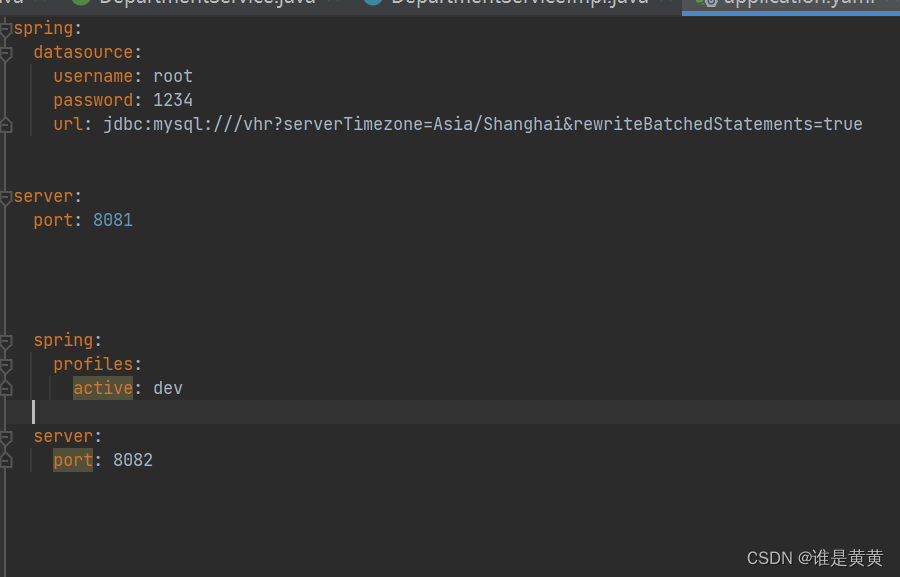
二.Linux介绍
2.1Linux 和Windows区别
- Linux是严格区分大小写的,Windows无所谓。
- Linux中一切皆是文件。
- Linux中文件是没有后缀的,但是他有一些约定俗成的后缀。
- Windows下的软件一般是无法直接运行的Linux中。
2.2 Linux的安装
2.2.1第一步
需要一个虚拟机,为了安装虚拟环境:VMware或者Virtual Box(采用VMware)
https://www.vmware.com/go/getworkstation-win
2.2.2第二步:
我们需要一个Linux的镜像文件:CentOS7版本
http://mirrors.163.com/centos/7/isos/x86_64/CentOS-7-x86_64-Minimal-1908.iso
2.2.3第三步:
安装一个连接Linux的图形化界面:Xterm,SSH,XShell(Xterm)
https://download.mobatek.net/2012020021813110/MobaXterm_Portable_v20.1.zip
2.2.4第四步:
在VMware中安装Linux
安装方式推荐

2.2.5 第五步
指定镜像方式
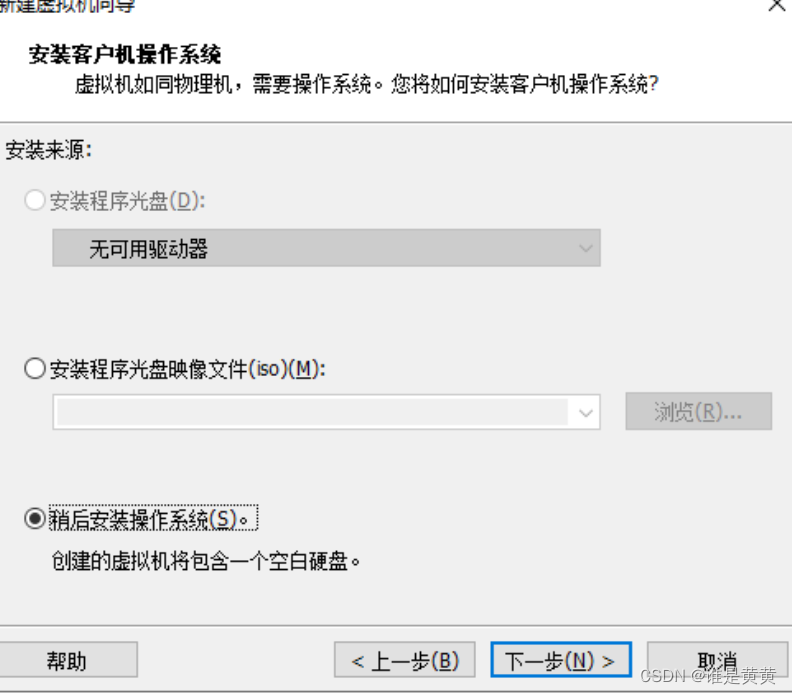
2.2.6第六步
选择操作系统类型
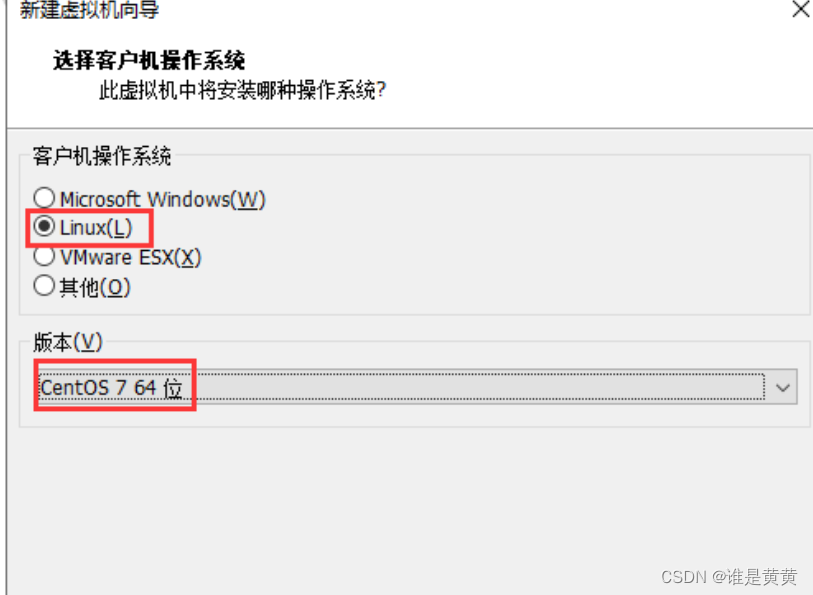
2.2.7.第七步
指定虚拟机名称

2.2.8 第八步
磁盘存储方式

2.2.9第九步
指定虚拟机配置
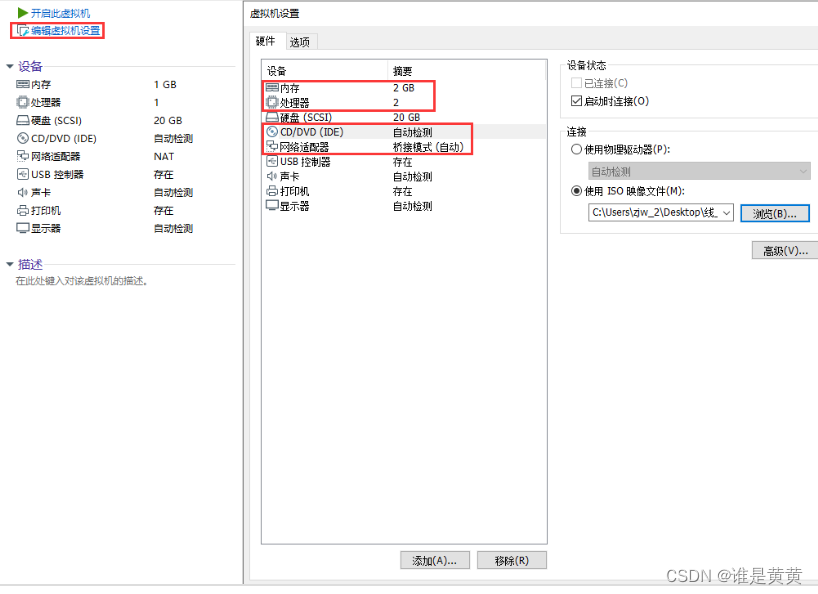
2.2.10 第十步
开始安装CentOS
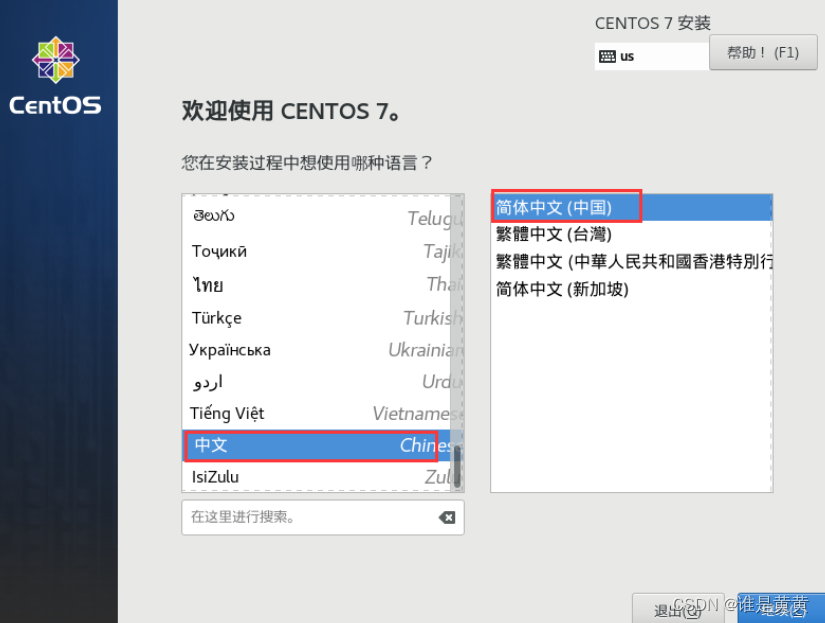
2.2.11 第十一步
配置虚拟机网络连接
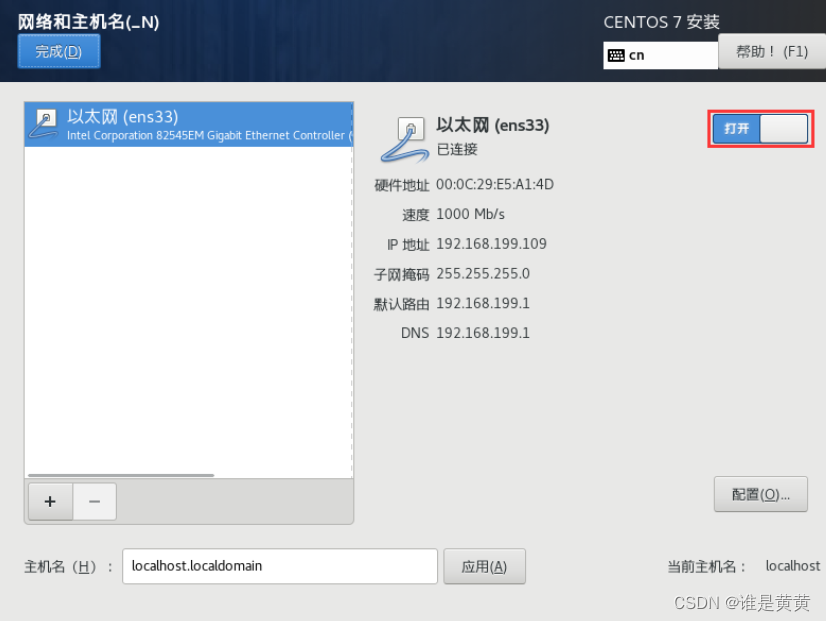
2.2.12 第十二步
开始安装

2.2.13 安装成功提示























 65
65











 被折叠的 条评论
为什么被折叠?
被折叠的 条评论
为什么被折叠?








